 DriverDriver官方下载
DriverDriver官方下载
 Easy Invert(桌面色彩滤镜)
Easy Invert(桌面色彩滤镜) 技嘉Fast Boot
技嘉Fast Boot Dreadlock Privacy(一键隐藏关闭
Dreadlock Privacy(一键隐藏关闭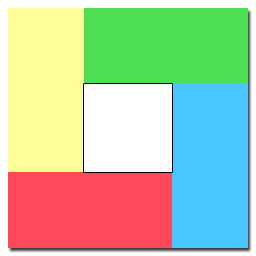 瞬启盒子(桌面图标整理工具)
瞬启盒子(桌面图标整理工具) NVFlash(显卡刷BIOS工具)
NVFlash(显卡刷BIOS工具) Vision pro(屏幕调色软件)
Vision pro(屏幕调色软件) VIA威盛AC97系列音频声卡驱动
VIA威盛AC97系列音频声卡驱动Driver Easy是一款强大的驱动管理软件,该软件可帮助用户扫描并更新计算中的驱动程序,让用户的电脑始终保持最新的驱动;驱动程序就像是Windows和设备之间的解释器,例如当Windows需要在显示器上显示某些内容时,它会向显卡发送命令,然后您的显卡就会在显示器上显示对应的内容;由于微软会不时更改某些硬件的控制指令,因此驱动制造商们也需要更改对应驱动程序来升级驱动,以便硬件能够正常的工作;Driver Easy能够一键扫描计算机中所有可升级的驱动程序,并支持一键更新全部驱动,非常高效便捷,需要的朋友赶紧下载体验吧。

扫描驱动并更新
通过扫描计算机中可更新的驱动程序并查找可升级的驱动,用户可通过该工具批量的更新驱动。
查看硬件信息
可通过这款工具查看计算机硬件的各项信息,如处理器、主板、内存、显卡的信息。
驱动备份
您可以备份所有驱动至指定文件夹,之后可以使用备份的驱动文件进行还原。
驱动还原
如果安装的新驱动存在问题,您可以通过还原驱动到之前的版本来解决,您需要先备份驱动才能够使用驱动还原功能。
卸载已删除设备的驱动程序
Windows会在启动时为不再使用的设备加载每个驱动程序,甚至是旧驱动程序。这会降低计算机的速度并引起冲突。借助Driver Easy,您可以将其卸载。
离线扫描
如果您电脑的网卡驱动不能正常工作,可以通过该功能轻松获取最新的网卡驱动。
软件特色1、这款软件让用户更新驱动变得更加容易,可自动检测并列出系统中可更新的驱动。
2、您可以手动更新驱动,也可以让计算机帮助一键完成所有驱动的更新。
3、它可以帮助您查找所有硬件的驱动程序,比如音频,显卡,网卡,芯片组等等硬件的驱动。
4、提供多种实用功能,您可以在更新前备份驱动或查看计算机的硬件信息。
5、用户可以直观的查看驱动程序相关信息,更新包均来自官方,绿色安全可以放心的更新。
6、只需使用另一台PC下载正确的网络驱动程序,然后将其复制即可。Driver Easy逐步引导您完成操作。
7、只需单击一下,即可下载并安装计算机上所有缺少的和过时的驱动程序。
8、可以轻松地将Windows恢复到更新驱动程序之前的状态。
9、Driver Easy可以确保您的驱动程序始终是最新的。
10、该软件拥有超过800万个驱动程序,而且每天还在不断的增加驱动的支持数量。
使用方法1、将软件解压到本地之后双击软件将其安装到指定的位置中。

2、完成安装后启动软件,软件用户界面如下所示。

3、点击软件中间的扫描按钮即可开始扫描计算机中可以升级的驱动程序。

4、软件正在扫描中,在扫描过程中您可以点击该按钮终止扫描。

5、完成扫描之后在会显示可以更新的驱动程序,在驱动后方打开菜单可以查看相关的信息。

6、您也可以手动选择需要更新的驱动,然后点击右下角的按钮进行升级。

7、要查看计算机的硬件信息您可以点击这个按钮。

8、进入该界面之后在左侧切换对应的功能选项以查看计算机的信息。

9、在其它工具中您可以备份驱动、还原驱动和卸载驱动。

步骤1:下载并安装Driver Easy,然后运行它,然后单击Now Scan(立即扫描)。Driver Easy会扫描您的计算机,并列出所有缺少,陈旧或不匹配的驱动程序的硬件。

步骤2: Driver Easy列出了您需要的所有驱动程序。单击全部更新以自动下载并安装新的驱动程序。(或单独更新每个驱动程序。)
